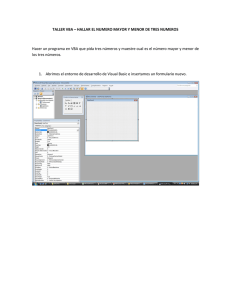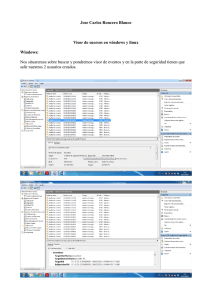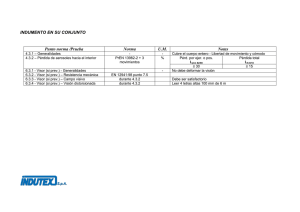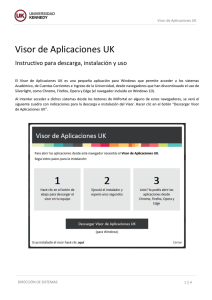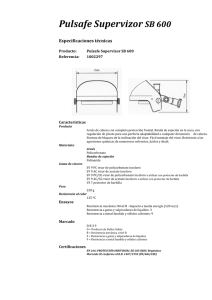Descarga - Colegio Pablo de Tarso IED
Anuncio
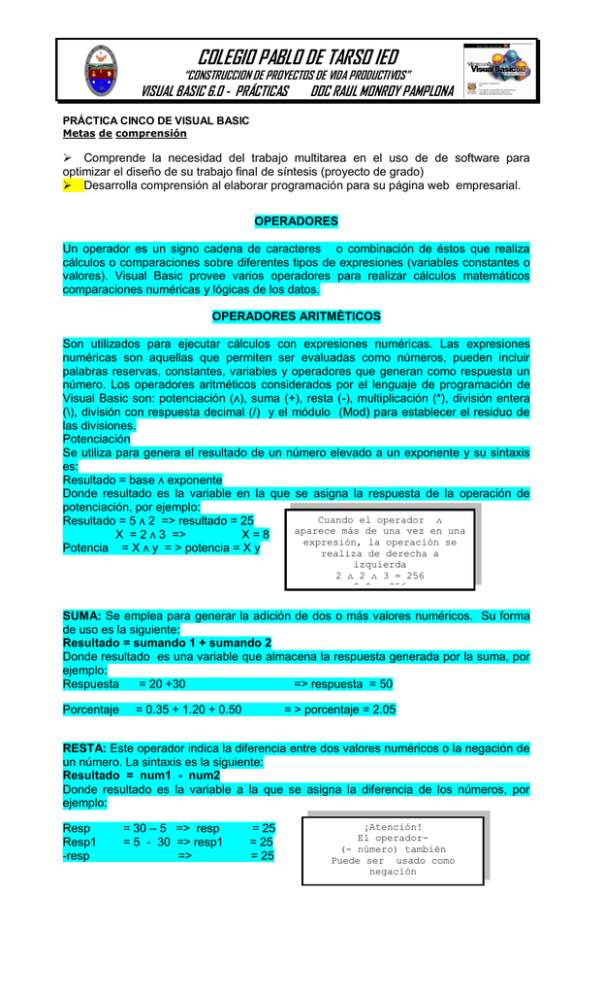
COLEGIO PABLO DE TARSO IED “CONSTRUCCION DE PROYECTOS DE VIDA PRODUCTIVOS” VISUAL BASIC 6.0 - PRÁCTICAS DOC RAUL MONROY PAMPLONA PRÁCTICA CINCO DE VISUAL BASIC Metas de comprensión Comprende la necesidad del trabajo multitarea en el uso de de software para optimizar el diseño de su trabajo final de síntesis (proyecto de grado) Desarrolla comprensión al elaborar programación para su página web empresarial. OPERADORES Un operador es un signo cadena de caracteres o combinación de éstos que realiza cálculos o comparaciones sobre diferentes tipos de expresiones (variables constantes o valores). Visual Basic provee varios operadores para realizar cálculos matemáticos comparaciones numéricas y lógicas de los datos. OPERADORES ARITMÈTICOS Son utilizados para ejecutar cálculos con expresiones numéricas. Las expresiones numéricas son aquellas que permiten ser evaluadas como números, pueden incluir palabras reservas, constantes, variables y operadores que generan como respuesta un número. Los operadores aritméticos considerados por el lenguaje de programación de Visual Basic son: potenciación (ᴧ), suma (+), resta (-), multiplicación (*), división entera (\), división con respuesta decimal (/) y el módulo (Mod) para establecer el residuo de las divisiones. Potenciación Se utiliza para genera el resultado de un número elevado a un exponente y su sintaxis es: Resultado = base ᴧ exponente Donde resultado es la variable en la que se asigna la respuesta de la operación de potenciación, por ejemplo: Cuando el operador ᴧ Resultado = 5 ᴧ 2 => resultado = 25 aparece más de una vez en una X = 2 ᴧ 3 => X=8 expresión, la operación se Potencia = X ᴧ y = > potencia = X y realiza de derecha a izquierda 2 ᴧ 2 ᴧ 3 = 256 2ᴧ8 = 256 SUMA: Se emplea para generar la adición de dos o más valores numéricos. Su forma de uso es la siguiente: Resultado = sumando 1 + sumando 2 Donde resultado es una variable que almacena la respuesta generada por la suma, por ejemplo: Respuesta = 20 +30 => respuesta = 50 Porcentaje = 0.35 + 1.20 + 0.50 = > porcentaje = 2.05 RESTA: Este operador indica la diferencia entre dos valores numéricos o la negación de un número. La sintaxis es la siguiente: Resultado = num1 - num2 Donde resultado es la variable a la que se asigna la diferencia de los números, por ejemplo: Resp Resp1 -resp = 30 – 5 => resp = 5 - 30 => resp1 => = 25 = 25 = 25 ¡Atención! El operador(- número) también Puede ser usado como negación COLEGIO PABLO DE TARSO IED “CONSTRUCCION DE PROYECTOS DE VIDA PRODUCTIVOS” VISUAL BASIC 6.0 - PRÁCTICAS DOC RAUL MONROY PAMPLONA MULTIPLICACIÓN: Se emplea para generar el producto de dos o más expresiones numéricas, su forma de uso es: Resultado = factor1 * factor2 Donde resultado es una variable que forma la respuesta de la operación, por ejemplo: Prod = 7 * 250 Prod _1 = 6 * 3 * 10 => prod = 1750 => prod_1 = 180 DIVISIÓN CON PUNTO FLOTANTE: Tiene como propósito dividir dos expresiones numéricas y obtener un resultado con punto flotante es decir con dígitos decimales después del punto. La sintaxis de este operador es: Resultado = dividendo / divisor Donde resultado es una variable que almacena un valor en punto flotante generado por la división, por ejemplo: Resp =7/5 => resp = 1.40 Div = 10 / 2 => div = 5.00 División = 35 / 6 => división = 5.833333 DIVISIÓN CON RESULTADO ENTERO: Se usa para dividir dos expresiones numéricas y obtener el resultado sin decimales. La sintaxis de esta operación es: Resultado = dividendo \ divisor Donde resultado es una variable que almacena un valor entero generado por la división por ejemplo: Div =7\5 => div =1 Note la diferencia entre Div1 = 11.85 \ 2 => div1 =6 los operadores para hacer Resp = 10\ 2 => resp =5 divisiones y obtener resultados con punto División = 35 \ 6 => división = 5 flotante (/) y entero ( ). RESIDUO DE UNA DIVISIÓN: Se simboliza mediante la palabra reservada Mod y se utiliza para obtener el residuo de una división, la forma de uso es la siguiente: Resultado = dividendo Mod divisor Donde resultado es una variable en la que se asigna un valor entero (residuo de la división), por ejemplo: Residuo = 6 Mod 3 => residuo = 0 Res 1 = 10 Mod 4 => res1 = 2 Los operadores aritméticos pueden combatirse para realizar cálculos más complejos por ejemplo: Total = precio + (IVA * 12 / 100) – descuento Porcentaje = base * porcen / 100 OPERADORES RELACIONALES: Estos operadores se emplean para comparar dos expresiones y generar un valor verdadero o falso. Sintaxis: Expresión A operador_ relaciones expresiónB Expresión A y expresión B pueden ser una combinación de palabras reservadas variables, constantes, números y operadores que generan un valor verdadero o falso por medio de un operador _ relacional. Visual Basic proporciona los siguientes operadores relacionales (la tabla muestra la prioridad en que son evaluados): PRIORIDAD DE RELACIONALES OPERADOR = <> < > <= LOS OPERADORES DESCRIPCIÒN igualdad diferencia Menor que Mayor que Menor o igual que COLEGIO PABLO DE TARSO IED “CONSTRUCCION DE PROYECTOS DE VIDA PRODUCTIVOS” VISUAL BASIC 6.0 - PRÁCTICAS > DOC RAUL MONROY PAMPLONA Mayor o igual que La prioridad de los operadores relacionales puede modificarse al utilizar paréntesis para agrupar las expresiones que deben ejecutarse en primera instancia. UNA APLICACIÒN CON OPERADORES ARITMÈTICOS Y RELACIONALES A continuación se desarrollará un programa que simula una calculadora básica, es decir, que realiza las operaciones matemáticas: SEGUIMIENTO DEL PROGRAMA OBJETIVO Interfaz Crear un programa que realice Es necesario un formulario con los siguientes las operaciones matemáticas controles: de suma, resta, multiplicación, Un cuadro de texto TextBox para visualizar los división con resultado entero y datos procesados. con punto flotante y modulo, Dos marcos Frame para agrupar los botones por desde una ventana cuya funciones. apariencia sea similar a la de Diecinueve botones de comando CommandBuutton una calculadora. para los números, operadores y opciones del programa. Acciones Visualizar los datos que se procesarán en el visor de la calculadora. Ejecutar el cálculo requerido según el operador seleccionado. Validar posibles errores, por ejemplo, dividir por cero. Mostrar el resultado de la operación en el visor. Presentar alternativas para nuevos cálculos. Finalizar la aplicación al presionar el botón Salir. Seleccione la opción Nuevo Proyecto en el menú Archivo para crear una nueva aplicación. Active la ventana Propiedades e incluya las siguientes características. Formulario Propiedad Nuevo valor Caption Operaciones básicas Height 5310 Width 4590 Dibuje dos controles Frame sobre el formulario para agrupar los botones de la calculadora según su funcionalidad (números y operadores) y ajuste las siguientes características: objeto Frame 1 Propiedad Caption Height Left Top Width valor Eliminar el contenido 3135 240 960 2535 COLEGIO PABLO DE TARSO IED “CONSTRUCCION DE PROYECTOS DE VIDA PRODUCTIVOS” VISUAL BASIC 6.0 - PRÁCTICAS Frame 2 DOC RAUL MONROY PAMPLONA Caption Height Left Top Width Eliminar el contenido 3855 3120 960 1095 El formulario deberá tener un aspecto como el siguiente: En el cuadro Frame 1 incluya diez botones de comando para formar el teclado numérico de la calculadora, y en Frame2 inserte siete botones de comando para definir cada uno de los operadores aritméticos. Ajuste sus características de ubicación y contenido siguiendo lo propuesto en el formulario. Tenga en cuenta los siguientes valores para la propiedad Name para cada uno de los botones. BOTÒN PROPIEDAD NAME 1 n1 2 n2 3 n3 4 n4 5 n5 6 n6 7 n7 8 n8 9 n9 COLEGIO PABLO DE TARSO IED “CONSTRUCCION DE PROYECTOS DE VIDA PRODUCTIVOS” VISUAL BASIC 6.0 - PRÁCTICAS 0 + * / \ MOD = DOC RAUL MONROY PAMPLONA n0 Suma Resta Multi DivDec DivEnt Módulo Igual Inserte un cuadro de texto TexBox para usarlo como visor de la calculadora, es decir, donde aparecieran los datos con los que se harán los cálculos y los resultados. Ajuste las propiedades del visor, así: objetivo TextBox 1 Para que la alineación indicada en la propiedad Alignment se tenga en cuenta, el valor de MultiLine debe estar en True. propiedad Alignment Enabled Font MultiLine Name Text valor 1- Right Justify False Arial Black Regular, 11 True Visor Eliminar el contenido Por último, para controlar la salida de la aplicación o indicar un nuevo cálculo (limpiar el visor y las variables), inserte dos botones de comando sobre el formulario y asigne los valores Limpiar y Salir respectivamente en la propiedad Name (Para que la letra quede subrayada se le antepone & a la palabra en la propiedad caption) Ahora deben incluirse las instrucciones de programación que le indicarán a la calculadora las operaciones que debe realizar de acuerdo con la acción que ejecute el usuario. Seleccione la opción Código en el menú Ver para desplegar la ventana Código. Escoja la opción [General] en la lista Objeto:, [ declaraciones] en Proc: y defina las variables que se utilizarán en el programa. Dim opera As Byte Dim num1, num2 as double COLEGIO PABLO DE TARSO IED “CONSTRUCCION DE PROYECTOS DE VIDA PRODUCTIVOS” VISUAL BASIC 6.0 - PRÁCTICAS DOC RAUL MONROY PAMPLONA La variable opera es de tipo Byte ya que se le asignará un valor numérico que identifica la operación que va a realizarse, num1 almacenara el contenido existente en el visor antes de seleccionar un operador y num2 contendrá el valor que hay en el visor después de presionar un operador; por ejemplo, si va a realizarse el cálculo 50*23, al presionar el operador = la variable num1 valdrá 50 y num2 contendrá 23. Seleccione Form (ventana de código) en la lista de objetos: y el evento Load para inicializar las variables num1, num2 en cero (0). Copie las siguientes líneas. Num1=0 Num2=0 Cada vez que el usuario haga clic en los botones con números, el valor debe agregarse en el visor, es decir, para esto escriba el siguiente código en el evento clic de los botones (objetos) n0, n1, n2, n3, n4, n5, n6, n7, n8, n9 Prívate sub n0_clic() Visor.text = visor.text + Str (0) End sub Prívate sub n1_clic() Visor.text = visor.text + Str (1) End sub Prívate sub n2_clic() Visor.text = visor.text + Str (2) End sub Prívate sub n3_clic() Visor.text = visor.text + Str (3) End sub Prívate sub n4_clic() Visor.text = visor.text + Str (4) End sub Prívate sub n5_clic() Visor.text = visor.text + Str (5) End sub Prívate sub n6_clic() Visor.text = visor.text + Str (6) End sub Prívate sub n7_clic() Visor.text = visor.text + Str (7) End sub Prívate sub n8_clic() Visor.text = visor.text + Str 8) End sub Prívate sub n9_clic() Visor.text = visor.text + Str 9) End sub La función Str convierte un valor numérico en una cadena de caràcteres. COLEGIO PABLO DE TARSO IED “CONSTRUCCION DE PROYECTOS DE VIDA PRODUCTIVOS” VISUAL BASIC 6.0 - PRÁCTICAS DOC RAUL MONROY PAMPLONA En el momento en que e usuario presione un operador, el valor contenido en el visor debe almacenarse en un variable, limpiarse el visor e identificar el operador seleccionado par realizar el cálculo correcto. Incluya el siguiente código en el evento clic de los objetos sum, resta, multi, divdec, divEnt, y Modulo. Prívate sub suma_clic() Num1 = val (visor.text) Opera=1 Visor.text =” ” End sub Prívate sub resta_clic() Num1 = val (visor.text) Opera=2 Visor.text =” ” End sub Prívate sub milti_clic() Num1 = val (visor.text) Opera=3 Visor.text =” ” End sub Prívate sub DivDec_clic() Num1 = val (visor.text) Opera=4 Visor.text =” ” End sub Prívate sub DivEnt_clic() Num1 = val (visor.text) Opera=5 Visor.text =” ” End sub Prívate sub modulo_clic() Num1 = val (visor.text) Opera=6 Visor.text =” ” End sub En los procedimientos anteriores se hace necesario el uso de VAL para convertir el contenido del Visor (texto) en un valor numérico, compatible con el tipo de datos de la variable num1. En la ventana de código, seleccione el objeto Igual (command) y el evento clic y digite el siguiente código para asociarse el cálculo al operador seleccionado de acuerdo a los valores proporcionados. Prívate sub igual_clic() Resp = 0 Num2 = val (visor.text) If Opera = 1 then Resp = num1 + num2 End if If Opera = 2 then La sentencia IF compara el contenido de la variable opera con valores entre 1 y 6 para determinar cual operación realizar. La clausula IF será trabada con más frecuencia. COLEGIO PABLO DE TARSO IED “CONSTRUCCION DE PROYECTOS DE VIDA PRODUCTIVOS” VISUAL BASIC 6.0 - PRÁCTICAS DOC RAUL MONROY PAMPLONA Resp = num1 - num2 End if If Opera = 3 then Resp = num1 * num2 End if If Opera = 4 then If num2 = 0 then Msgbox “error…no puede dividirse por 0” Exit sub (finaliza la ejecución) End if Resp = num1 / num2 End if If Opera = 5 then If num2 = 0 then Msgbox “error…no puede dividirse por 0” Exit sub (finaliza la ejecución) End if Resp = num1 \ num2 End if La instrucción EXIT SUB finaliza la ejecución del procedimiento, es decir salta a la siguiente línea de END SUB If Opera = 6 then If num2 = 0 then Msgbox “error…no puede dividirse por 0” Exit sub (finaliza la ejecución) End if Resp = num1 Mod num2 End if Visor.text=resp (visualiza la respuesta) End sub Cada vez que se ejecute el procedimiento Igual_ Click, el valor de la variable resp se inicia con cero para después asignarle el resultado de la operación que toma el valor de las variables num1 y num2 y se realiza el cálculo correspondiente. Cuando se va a hacer una división se está validando que el divisor sea diferente de cero (0) para que no se presenten errores en la ejecución; se muestra un mensaje con MsgBox y se sale del procedimiento sin realizar ninguna acción con la institución Exit Sub. Para limpiar el contenido del visor y de las variables agregue el siguiente código al evento Click del objeto Limpiar. Visor.text = ” ” Num1=0 Num2=0 resp=0 Para finalizar la programación de eventos seleccione la opción Salir en la lista Objeto: y el evento Click en Proc:, luego introduzca las instrucciones que produce la salida del programa. Prívate Sub Salir_Click ( ) End End Sub Presione el botón Cerrar para desactivar la ventana Código. COLEGIO PABLO DE TARSO IED “CONSTRUCCION DE PROYECTOS DE VIDA PRODUCTIVOS” VISUAL BASIC 6.0 - PRÁCTICAS DOC RAUL MONROY PAMPLONA Grabe el proyecto seleccionando la opción Guardar proyecto en el menú Archivo. Introduzca como nombre básico en las ventanas Guardar archivo como y Guardar proyecto como. Para ejecutar el programa, seleccione la opción Iniciar en el menú Ejecutar y aparecerá la ventana de la aplicación. Compruebe que ql presionar cada uno de los botones con números aparece el valor asociado en el visor y que los cálculos corresponden según el operador seleccionado. Por ejemplo, multiplique 850 por 25 y observe el resultado. -21250 Resultado -21250 Tenga en cuenta que cada vez que realice una operación debe presionar el botón = para obtener el resultado correcto, por ejemplo, si desea calcular 12 – 4 + 8 * 2 debe presionar el botón = después del 4, el 8 y el 2.